BIXOLON Web הדפס SDK תוכנת iOS

זְכוּת יְוֹצרִים
© BIXOLON Co., Ltd. כל הזכויות שמורות.
מדריך למשתמש זה וכל הרכוש של המוצר מוגנים תחת חוק זכויות יוצרים. חל איסור מוחלט להעתיק, לאחסן ולשדר את כל או חלק מהמדריך וכל רכוש של המוצר ללא אישור מראש ובכתב של BIXOLON Co., Ltd. המידע הכלול כאן מיועד לשימוש עם מוצר זה של BIXOLON בלבד. . BIXOLON אינה אחראית לכל נזק ישיר או עקיף, הנובע או קשור לשימוש במידע זה.
- הלוגו של BIXOLON הוא הסימן המסחרי הרשום של BIXOLON Co., Ltd.
- כל שמות המותגים או המוצרים האחרים הם סימנים מסחריים של החברות או הארגונים בהתאמה.
BIXOLON Co., Ltd שומרת על מאמצים מתמשכים לשפר ולשדרג את הפונקציות והאיכות של כל המוצרים שלנו. להלן, מפרטי המוצר ו/או התוכן במדריך למשתמש עשויים להשתנות ללא הודעה מוקדמת.
זְהִירוּת
חלק ממכשירי המוליכים למחצה ניזוקים בקלות מחשמל סטטי. עליך לכבות את המדפסת "כיבוי" לפני שתחבר או תסיר את הכבלים בצד האחורי, כדי להגן על המדפסת מפני החשמל הסטטי. אם המדפסת ניזוקה מהחשמל הסטטי, עליך לכבות את המדפסת.
מידע ידני
מדריך זה מכיל את המידע הדרוש לכתיבה web יישומים בשימוש במדפסות של BIXOLON עם BIXOLON Web הדפס SDK. למי שמשתמש ביישום זה מומלץ לקרוא בעיון את ההוראות במדריך זה לפני השימוש.
Web הדפסת SDK סביבת הפעלה
תכונות
- הוא מספק את התכונה השולטת במדפסות WebView התצוגה הזו web דפים בתוך יישום זה.
מערכת הפעלה נתמכת & Web דפדפן
- iOS V12.0 ואילך
ממשק נתמך
- בלוטות'
- Wi-Fi
- אתרנט
מדפסות נתמכות
מדפסת POS
SRP-S300
SRP-Q300 / SRP-Q302
SRP-380 / SRP-382 / SRP-383
SRP-380II / SRP-382II
SRP-F310II / SRP-F312II / SRP-F313II
SRP-350plusIII / SRP-352plusIII
SRP-275III
SRP-S320
SRP-S3000
SRP-B300
SRP-S200
SRP-350V / SRP-352V
SRP-350plusV / SRP-352plusV
SRP-330III / SRP-332III
מדפסת תוויות
SLP-TX400 / SLP-TX403
SLP-TX420 / SLP-TX423
SLP-TX220 / SLP-TX223
SLP-DX420 / SLP-DX423
SLP-DX220 / SLP-DX223
SLP-DL410 / SLP-DL413
מדפסת קבלות ניידת
SPP-R200III
SPP-R310
SPP-R410
SPP-C200
SPP-C300
מדפסת תוויות ניידת
SPP-L3000
XM7-20
XM7-30
XM7-40(RFID)
SPP-L310 / SPP-L410
שער ב'
BGT-100P / BGT-102P
SRP-Q300H / SRP-Q302H
SRP-S300H
SRP-F310IIH / SRP-F312IIH
SRP-S320Hi
פונקציה שימושית
מסך השקה
 < תיאור מסך ההשקה >
< תיאור מסך ההשקה >

סְבִיבָה
- הפונקציות להלן מסופקות ב-Setting Function.
- דפדפן
- מַדפֶּסֶת
- Web שרת

הגדרת דפדפן
הפונקציות להלן מסופקות בפונקציית הגדרת הדפדפן.
- בית: הגדרת דף התחל
- בקר בהיסטוריה
- בקר בהיסטוריה מחק
- מחיקת עוגיות
- מחק מטמון

הגדרת מדפסת
ניתן לרשום מדפסת דרך הגדרת מדפסת. בצע את ההליך שלהלן
- לחץ על כפתור + הממוקם בתחתית השמאלית של המסך
- בחר ממשק
- Bluetooth / Wi-Fi / Ethernet
- רשימת המדפסות הזמינות מוקפצת
- אם אין מדפסות שברצונך לחבר ברשימה, עיין ב-4-2 ו-4-3 במדריך זה.
- בחר מדפסת ברשימת המדפסות
- הזן שם לוגי
- שם המדפסת הרשומה בשם לוגי
- רק אלפבית ומספרים מותרים עבור השם הלוגי.


< א view לאחר סיום רישום המדפסת >
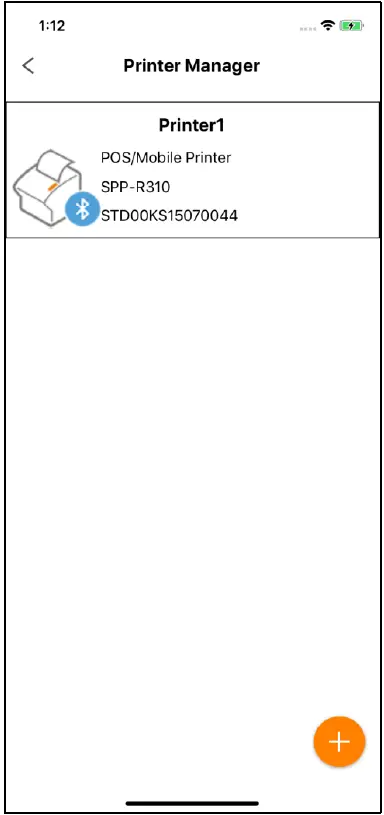 Web הגדרת שרת
Web הגדרת שרת
הפונקציות להלן מסופקות ב Web פונקציית הגדרת שרת
בדוק בקשה משוכפלת
- אם א web יישום מבקש נתונים משוכפלים, ניתן לבדוק אותם על ידי Web הדפס SDK. ערך ברירת המחדל הוא 'בטל את הסימון של בקשה משוכפלת' *
עֵץ
- אתה יכול להקליט את היומן של Web הדפס SDK. ערך ברירת המחדל הוא 'מושבת'. *
- עיין 4-1 'יומן file check method' כדי לדעת שהנתיב שבו היומנים נשמרים.
השתמש בתעודה
- נעשה שימוש ב-Secure Socket Layer (SSL). כאשר זה מופעל, זה דורש התקנה חד פעמית של האישור. אם אינך מסכים להתקין אותו, הוא מושבת אוטומטית.
- אם נעשה שימוש באישור, יש להשתמש בבקשת HTTPS / WSS. אם האישור אינו בשימוש, יש להשתמש בבקשת HTTP/WS במקום זאת.
הגדר את יציאת ההאזנה
- אתה יכול להגדיר את יציאת המאזין של Web SDK להדפסה. יציאת מאזין היא מספר היציאה שעליו Web Print SDK מטפל בבקשות נתונים של web יישום. ערך ברירת המחדל הוא 18080. *
- אנא הפעל מחדש Web הדפס SDK לאחר שינוי יציאה. אם לא תפעיל מחדש את Web הדפס SDK, ייתכן שהיציאה שהשתנתה לא תוחל.

נִספָּח
עֵץ file שיטת בדיקה
- התיאור שלהלן מבוסס על Max OS X 10.14 (Mojave).
- חבר את התקן המארח (iPhone/iPad) למחשב באמצעות USB
- הפעל את iTunes
- המכשיר שלי

- לחץ על 'File שיתוף'
- בחר את Web יישום SDK להדפסה.

- בדוק את התיקיה 'BXLLogger' הכוללת יומן files.

חיבור מדפסת בלוטות'
- חיבור Bluetooth זמין עם מכשיר מארח מותאם.
שיטת החיתוך של Bluetooth היא כמפורט להלן.
- בחר הגדרה ב-iOS

- בחר ב-Bluetooth כתמונה הבאה

- הפעל את מודול ה-Bluetooth
- בחר מדפסת להתאמה

- הזן PIN (ברירת מחדל: 0000) וגע בלחצן הצמד

- התקבלה הודעה מחוברת (הצמדה הצליחה)

חיבור למדפסת WiFi/Ethernet
- אם המדפסת מחוברת דרך רשתות LAN/Ethernet אלחוטיות, המדפסת וההתקן המארח חייבים לשתף אותו AP.
שיטת החיבור דרך רשתות LAN/Ethernet אלחוטיות היא כמפורט להלן
- גע בהגדרות ב-iOS

- בחר Wi-Fi

- בחר AP לחיבור

< להגדרת רשת המדפסת, עיין במדריך למשתמש של הרשת אותו תוכל להוריד בכתובת "www.bixolon.com". >
היסטוריית גרסאות
| לְהַאִיץ. | תַאֲרִיך | תֵאוּר |
| 1.00 | 2019-08-01 | חָדָשׁ |
| 1.01 | 2019-11-28 |
|
| 1.02 | 2020-03-11 |
|
| 1.03 | 2020-09-10 |
|
| 1.04 | 2020-09-25 |
|
| 1.05 | 2020-10-28 |
|
| 1.06 | 2021-01-14 |
|
| 1.07 | 2021-02-26 |
|
| 1.08 | 2021-05-24 |
|
| 1.09 | 2021-08-10 | תומך ב-Secure Socket Layer (SSL) |
| 1.10 | 2021-11-03 |
|
| 1.11 | 2022-03-22 |
|
| 1.12 | 2022-04-26 |
|
| 1.13 | 2022-06-22 |
|
| 1.14 | 2022-08-18 |
|
מסמכים / משאבים
 |
BIXOLON Web הדפס SDK תוכנת iOS [pdfמדריך למשתמש Web תוכנת iOS SDK להדפסה, Web הדפס SDK, תוכנת iOS |



